
КАК запись Spotify в mp3 онлайн? В настоящее время люди потребляют музыку во многих форматах. Они слушают его онлайн и скачивают у своих любимых музыкантов. Однако при загрузке музыки с Spotify, вы не получите нужный файл для портативного плеера. Вы можете воспроизвести песню только на своем мобильном телефоне или ноутбуке.
Это означает, что если вы хотите слушать любимые песни в автономном режиме, вам придется записывать Spotify в mp3-аудиопоток онлайн и конвертировать его в формат, поддерживаемый вашим устройством.
Тем не менее, запись Spotifyаудиопоток непрост. Многие люди борются с этой задачей, потому что они не знают, как сделать это правильно. К счастью, мы нашли решение этой проблемы! Наш сайт позволяет пользователям превращаются Spotify в MP3 файлов всего за несколько простых шагов!
Неважно, какой тип устройства вы используете (iOS или Android), главное, чтобы оно имело подключение к Интернету и встроенный или подключенный через USB-кабель микрофон; тогда наш сайт может помочь! Неважно, хотите ли вы сохранить только одну песню или все сразу — мы поможем с обоими вариантами!
Содержание Руководство Часть 1: Методы записи Spotify в MP3 ОнлайнЧасть 2: лучший способ записи Spotify в MP3 ОнлайнЧасть 3: Резюме
Шаг 1: Запустите Audacity. Откройте Audacity, дважды щелкнув программу Audacity. Это символ с желтой звуковой волной и синими наушниками. Если вы еще этого не сделали, запустите Audacity:
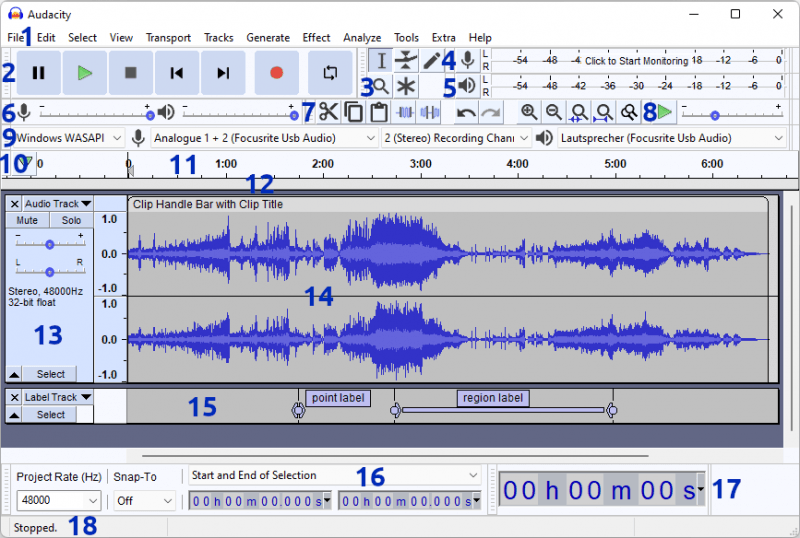
Для MAC и ПК: загрузите Audacity, затем перейдите на его домашнюю страницу и выберите Audacity. XXXdmg файлы, где XXX будет текущей последней доступной версией. Просто дважды щелкните по .dmg файлы, чтобы начать установку программного обеспечения Audacity, затем следуйте инструкциям на экране.
Шаг 2. Выберите хост для аудио. Выберите: щелкнув раскрывающееся меню рядом с символом микрофона здесь слева.
Шаг 3: Выберите устройство для записи. Выберите динамик, щелкнув раскрывающийся список рядом со значком микрофона. Выберите аудиоданные, которые вы регулярно используете для воспроизведения песен с рабочего стола. Чтобы определить, какое качество звука вы сейчас используете, выполните следующие действия:
В нижней части панели меню Winдоус, выберите Windows10volume.png.
В macOS есть верхний угол панели инструментов, выберите Macvolume.png.
Шаг 4: Выберите вариант стереозаписи. Записать Spotify в mp3 онлайн Треки можно выбрать, щелкнув следующую строку подменю слева от символа адресатора.
Шаг 5: Выберите гаджет, который будет воспроизводить вашу песню. Чтобы выбрать звуковой результат для прослушивания песен, коснитесь стрелки подменю справа от символа адреса. Чтобы иметь желание слушать то, что вы записали, вам обычно следует выбрать тот же результат, что и ваше записывающее оборудование.
Шаг 6: Выберите вариант записи. Это красный значок в виде круга в верхней части указанного программного обеспечения Audacity. Это начинается с захвата каждого музыкального произведения, которое также воспроизводится на вашем рабочем столе.
Шаг 7: Запустите Spotify приложение. Откройте свой Spotify программу и начните слушать песню, которую хотите записать, щелкнув ее, а затем нажав кнопку записи. Даже когда музыка записывается с Spotify, звуки будут отображаться на временной шкале Audacity.
Шаг 8: После завершения записи нажмите значок окончания. Он расположен в верхней части приложения Audacity в виде черного квадратного значка.
Шаг 9: Помните, что ваша запись будет сохранена. Когда вы закончите запись песен, вы также можете сохранить их, экспортировав музыку, выбрав файлы, нажав кнопку «Экспорт», выбрав кнопку «Экспортировать как аудио», введя здесь метку песни, решив, где ее сохранить, и сохранив все файлы.
Факт: качество звука ухудшается, потому что это не профессиональный звуковой инструмент.
Spotify — одна из лучших платформ для потоковой передачи музыки, но у нее нет возможности скачивать песни. Если вы хотите получить любимую Spotify песни на вашем устройстве, то вы можете использовать Spotify Music Converter чтобы скачать их.
Мы познакомили вас с лучшим способом записи Spotify в mp3 онлайн. На этот раз мы познакомим вас с программным обеспечением под названием DumpMedia Spotify Music Converter который позволяет конвертировать Spotify музыку в MP3, WMA, WAV и M4A.
Бесплатная загрузка Бесплатная загрузка
DumpMedia Spotify Music Converter это бесплатный онлайн-сервис, который позволяет пользователям конвертировать Spotify песни в MP3 формат для автономное прослушивание. Приложение работает путем загрузки и преобразования MP3 файлы прямо из Spotify, а затем загружать файлы в папку Dropbox, которую можно загрузить с любого компьютера или мобильного устройства.
DumpMedia Spotify Music Converter это простой в использовании инструмент, который позволяет пользователям конвертировать Spotify музыку в любой формат, который им нужен. Это также мощный инструмент, который может помочь вам записывать Spotify в mp3 онлайн музыку на WinПК или Mac.
Вы можете использовать этот инструмент, если хотите:
- Конвертировать Spotify отслеживает в WAVFLAC, MP3 или M4A форматов.
- Копируйте компакт-диски и сохраняйте их как свои любимые песни в MP3, WMA или WAV.
- Извлечение аудиофайлов из видео и сохранять песни как MP3 файлов на твоем компьютере.
Чтобы воспользоваться этой услугой, выполните следующие действия:
Шаг 1: DumpMedia Spotify Music Converter теперь должно быть открыто. После этого нажмите Enter для Spotify Веб-плеер.
Шаг 2: Плейлисты и песни, которые вы хотели включить, должны быть открыты. Щелкните значок с надписью «Открыть конвертер» в разделе плейлистов здесь. А затем перетащите песни на зеленую боковую панель на экране.

Шаг 3: Выберите музыку, которую хотите включить, на вкладке «Преобразование». Вы можете изменить выходные папки и типы вокруг и сзади, если хотите. Кроме того, вы можете изменить дополнительные настройки, выбрав «Предпочтения» на панели со списком музыки в начале строки и выбрав «Дополнительно».

Шаг 4: Чтобы начать преобразование, выберите «Преобразовать» или «Преобразовать все». Позвольте ему завершиться.

Шаг 5: Все преобразованные файлы будут найдены здесь, на вкладке «Готово». Создайте новую вкладку, нажав «Открыть в файл». Выходная папка будет открыта в результате этого.
Если вы воспользуетесь большими пробными версиями приложений, вы можете купить лицензию. Это дает вам доступ к подсказке новых версий. Он также поставляется с гарантией возврата денег в течение 1 месяца. DumpMedia Spotify Music Converter предоставляет помощь по электронной почте с обещанным временем ответа в течение 24 часов. Вы не будете разочарованы, скачав Spotify и преобразовав его в MP3 благодаря всем этим дополнительным функциям.
В заключение мы объяснили, как конвертировать и запись Spotify в MP3 онлайн. Есть несколько вариантов, в том числе использование авторитетного потребительского предприятия, такого как DumpMedia Spotify Music Converter, бесплатное программное обеспечение Spotify Music Converterили доступный Интернет Spotify Music Converter.
При конвертации Spotify в MP3, теперь у вас есть новые возможности Spotify музыка. Вы можете распределить их среди членов вашего домашнего хозяйства. Используйте MP3 плеер, чтобы их слушать. Вы также можете записывать песни на проигрыватель компакт-дисков. Теперь вы можете делать со своими песнями что угодно. Функция удаления DRM DumpMedia Spotify Music Converter сделал это возможным.
